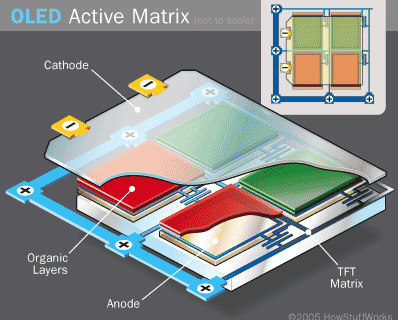Содержание
- Чистка экрана MacBook — чем протирать экран Макбука
- Чем протирать экран Макбука — Чистка экрана MacBook Pro Retina
- Чем запрещено чистить MacBook
- Где отремонтировать Macbook, iMac и iPhone
- Какая матрица лучше — глянцевая или матовая?
- Выбираем покрытие матрицы ноутбука для разных задач
- Как устранить царапину на ЖК дисплее
Чистка экрана MacBook — чем протирать экран Макбука
Чистка дисплея MacBook ничем не отличается от чистки любого другого компьютера, однако Вам не следует пренебрегать осторожностью при выполнении этой работы. Сама Apple рекомендует воздержаться от использования спирта, распылителей, а также чистящих средств на основе перекиси водорода.
Работу также следует выполнять с полностью выключенным и отсоединенным от питания компьютером. Для выполнения работы Вы можете использовать не только комплектную микрофибру, но также любую другую мягкую ткань без ворса. Ткань следует смочить в воде, однако постарайтесь избежать излишнего количества жидкости, поскольку это может привести к поломке ноутбука. Для очистки можно использовать и специализированные влажные салфетки, однако салфетки со спиртовым покрытием категорически не подходят для выполнения этой работы.
- По окончании очистки экран следует вытереть насухо.
| Рекомендуется | Не рекомендуется |
| Специальные жидкие чистящие составы для LCD LED панелей с низким содержанием спирта (в РФ широко распространен Defender) | Грубые, жесткие ткани «вафельного» типа и ярко выраженные волокна |
| Пенообразные составы с антистатическим эффектом | Бытовые чистящие стредства |
| Комплектные и специальные ткани микрофибра высокого качества | Агрессивные среды и обезжириватели |
Чем протирать экран MacBook Pro Retina, чотбы это было безопасно? Более ранних моделей Pro Unibody эта проблема тоже, к сожалению, касается. Разберем самые главные ошибки при выполнении этой, на первый взгляд простой, работы.
Что нужно знать о чистке экрана MacBook Pro
На протяжении десяти лет с релиза оригинального MacBook Pro дисплей компьютера претерпел не одно обновление. И если сама матрица на этих устройствах практически не менялась (в 2012 году компания перешла с использования TN на IPS), то формат и качество дисплейного покрытия разнились практически в каждом новом поколении устройства. Соответственно с этим, каждая модель MacBook имеет свои рекомендации и ограничения по чистке.
С другой стороны, мы решили сконцентрировать свое внимание на линейке MacBook Pro неспроста: именно компьютеры этой серии представляют собой наибольшее разнообразие в отношении используемой периферии, в связи с чем вся информация, отнесенная к этим компьютерам, будет актуально и для других ноутбуков Apple.
Если случайно переусердствовать со спиротсодержащим или другим агрессивным раствором, защитные покрытия стираются вместе со всей грязью — выглядит это не очень привлекательно, дисплей приходится менять на новый.
Замена дисплея в сборе (экрана, матрицы) на MacBook Pro Retina
Чистка экрана MacBook Pro Retina — чем протирать экран Макбука

Дисплей MacBook Pro Retina получил новое антибликовое покрытие для комфортной работы под воздействием солнечных лучей, однако ресурс этого покрытия оказался несколько ограничен: после продолжительного использования дисплей «протирался”, оставляя заметные следы, что было вызвано контактом экрана с клавишами ноутбука. В связи с этим у многих пользователей возник вопрос, — «чем чистить экран MacBook Pro Retina, чтобы не повредить дисплей?”
Здесь важно отметить, что, в отличие от iMac, линейка ноутбуков Apple обладает более чувствительным к воздействию окружающих факторов дисплеем. Вышеописанная проблема имеет сравнительно распространенный характер, но не является повсеместной. Сама Apple предоставляет расширенную трехлетнюю гарантию на дисплеи любых моделей MacBook Pro Retina, купленных до 16 октября 2016 года. Как правило, за этот срок проблемы с антибликовым покрытием (если таковые имеются) дают о себе знать.
В последующих партиях процесс нанесения, видимо, несколько изменили и оно стало более устойчивым к воздействиям..

Таким образом, вопрос — чем протирать экран макбука — остается открытым. С одной стороны, если экран Вашего устройства действительно имеет брак антибликового покрытия, защитить его можно лишь очень бережным использованием. В этом отношении даже применение сухой комплектной микрофибры может отрицательно сказаться на состоянии антибликового покрытия. С другой стороны, если дисплей Вашего MacBook соответствует всем нормам качества, Вы можете не ограничивать себя в выборе средств.
К сожалению, неисправность далеко не всегда дает о себе знать в первые месяцы и даже годы использования. Мы, в свою очередь, можем лишь порекомендовать владельцам MacBook Pro Retina ограничиться простой микрофиброй, смоченной в чистой (желательно, дистиллированной) воде.
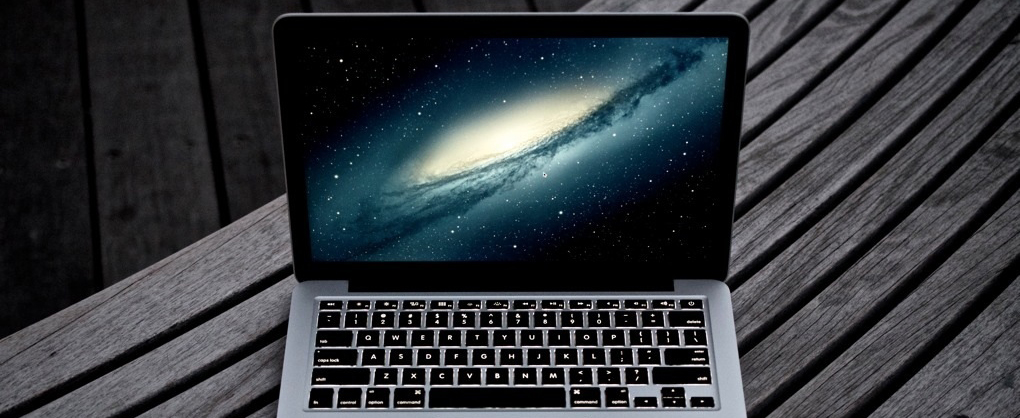
Заключение
Несмотря на большое количество предостережений, эффективная очистка дисплея MacBook может быть выполнена практически любым пользователем без использования специализированных средств. Тем не менее если Вы хотите обезопасить свой компьютер или выполнить полную его очистку, включая ликвидацию пыли на внутренних элементах устройства, Вы всегда можете обратиться за помощью наших специалистов.
Все цены
Чем протирать экран Макбука — Чистка экрана MacBook Pro Retina
Актуально на 21.09.2020
| Работы | Стоимость | Срок | Гарантия | |
|---|---|---|---|---|
| Специализированный жидкий состав для чистки дисплеев с низким содержанием спиртов | от 0 руб. | |||
| Мягкая гладкая ткань «микрофибра» высокого качества | от 0 руб. | |||
| Защита диспея — накладка на клавиатуру | от 0 руб. | |||
| Пенообразный состав с антистатическим эффекто | от 0 руб. |
Чем запрещено чистить MacBook
Актуально на 21.09.2020
| Работы | Стоимость | Срок | Гарантия | |
|---|---|---|---|---|
| «Вафельная» ткань или ткань с ярко выраженными волокнами | от 0 руб. | |||
| Бытовые чистящие средства и обезжириватели | от 0 руб. | |||
| Почему у MacBook шумит вентилятор | ||||
| Как заменить корпус iPhone 6 | 30 минут | 90 дней | ||
| Отличия оригинального корпуса iPhone 6s от копии | 30 минут | 90 дней | ||
| Защита цепей питания не позволяет включить MacBook | 30 минут | 90 дней | ||
| Почему MacBook A1466 не включается? | 30 минут | 90 дней | ||
| Почему на MacBook А1465 нет звука? | 30 минут | 90 дней | ||
| Почему MacBook А1465 не заряжается? | 30 минут | 90 дней | ||
| Установка SSD вместо DVD на iMac | 30 минут | 90 дней | ||
| Гаснет экран Макбук | 30 минут | 90 дней | ||
| Царапины на экране MacBook | 30 минут | 90 дней | ||
| Знак вопроса на экране макбука | 30 минут | 90 дней | ||
| Серый экран MacBook | 30 минут | 90 дней | ||
| Черный экран MacBook | 30 минут | 90 дней | ||
| На MacBook не включается экран | ||||
| Облезает экран MacBook Pro | ||||
| Защитит ли пленка экран MacBook Pro Retina или Air | ||||
| Нет подсветки дисплея MacBook | ||||
| Мутные пятна на экране iMac | ||||
| Шумят встроенные динамики iMac | ||||
| Как почистить iMac от пыли? | 30 минут | 90 дней |
Нас знают 12 лет
Ремонтируем только Apple. Никогда не закрывались, нас знают десятки тысяч пользователей
Свой склад запчастей
Не нужно ждать! Крупный склад, актуальные запчасти в наличии, контроль качества
Ремонтируем для сервисов
Нам доверяют Сервисные центры. Наш опыт, и репутация говорят сами за себя.
Против сервиса на коленке
За качество! Правильно, профессионально и по технологии можно сделать только в СЦ.
Цены без «звездочек»
У нас все прозрачно и честно
Спросите любого:
КОМАНДА MACPLUS
Советы экспертов: Как правильно выбрать сервис?
Никогда раньше не обращались за ремонтом электроники?
Не знаете с чего начать? В первую очередь — не переживать! Признаки хорошего и качественного сервиса видны сразу. Мы подготовили инструкцию для тех, кто ищет мастерскую или сервисный центр по ремонту Apple
 Настоящие, честные и прозрачные цены на сайте
Настоящие, честные и прозрачные цены на сайте Реальные сроки и гарантия — это уважение к вам
Реальные сроки и гарантия — это уважение к вам Репутация профессионалов Apple и опыт в несколько лет
Репутация профессионалов Apple и опыт в несколько лет
Где отремонтировать Macbook, iMac и iPhone
Чек лист по выбору надежногосервисного центра по ремонту техники Apple
Цены Справедливые, не завышенные и не заниженные. На сайте Сервиса должны быть цены. Обязательно! без «звездочек», понятно и подробно, где это технически возможно — максимально точные, итоговые. Сроки При наличии запчастей до 85% процентов сложных ремонтов можно завершить за 1-2 дня. На модульный ремонт нужно намного меньше времени. На сайте указана примерная продолжительность любого ремонта. Гарантия и ответственность Гарантию должны давать на любой ремонт. На сайте и в документах все описано. Гарантия это уверенность в своих силах и уважение к вам. Гарантия в 3-6 месяцев — это хорошо и достаточно. Она нужна для проверки качества и скрытых дефектов, которые нельзя обнаружить сразу. Видите честные и реальные сроки (не 3 года), вы можете быть уверены, что вам помогут. Склад Половина успеха в ремонте Apple — это качество и надежность запчастей, поэтому хороший сервис работает с поставщиками на прямую, всегда есть несколько надежных каналов и свой склад с проверенными запчастями актуальных моделей, чтобы вам не пришлось тратить лишнее время. Бесплатная диагностика Это очень важно и уже стало правилом хорошего тона для сервисного центра. Диагностика — самая сложная и важная часть ремонта, но вы не должны платить за нее ни копейки, даже если вы не ремонтируете устройство по ее итогам. Ремонт в сервисе и доставка Хороший сервис ценит ваше время, поэтому предлагает бесплатную доставку. И по этой же причине ремонт выполняется только в мастерской сервисного центра: правильно и по технологии можно сделать только на подготовленном месте. Удобный график Если Сервис работает для вас, а не для себя, то он открыт всегда! абсолютно. График должен быть удобным, чтобы успеть до и после работы. Хороший сервис работает и в выходные, и в праздники. Мы ждем вас и работаем над вашими устройствами каждый день: 9:00 — 21:00 Репутация профессионалов складывается из нескольких пунктов Возраст и опыт компании Надежный и опытный сервис знают давно.
Если компания на рынке уже много лет, и она успела зарекомендовать себя как эксперта, к ней обращаются, о ней пишут, ее рекомендуют. Мы знаем о чем говорим, так как 98% поступающих устройств в СЦ восстанавливется.
Нам доверяют и передают сложные случаи другие сервисные центры. Сколько мастеров по направлениям Если вас всегда ждет несколько инженеров по каждому виду техники, можете быть уверены:
1. очереди не будет (или она будет минимальной) — вашим устройством займутся сразу.
2. вы отдаете в ремонт Macbook эксперту именно в области ремонтов Mac. Он знает все секреты этих устройств Техническая грамотность Если вы задаете вопрос, специалист должен на него ответить максимально точно.
Чтобы вы представляли, что именно вам нужно.
Проблему постараются решить. В большинстве случаев по описанию можно понять, что случилось и как устранить неисправность. Открытость сервиса — это залог взаимного доверия и сотрудничества Социальные сети Если для вас стараются организовать удобный сервис, вы обязательно найдете компанию в VK, на Facebook, Instagram, и конечно, на канале Youtube. Здесь всегда можно задать вопрос в неформальной обстановке, посмотреть на жизнь сервиса изнутри, оценить примеры ремонтов, пообщаться со специалистами вживую. Это удобно, и сейчас без социальных сетей просто никак нельзя 🙂 Лица компании Опытные эксперты и инженеры Apple — это супергерои, но они не носят маски. На сайте и в социальных сетях вы всегда можете посмотреть, к кому вы идете, увидеть фото и узнать немного об инженерах и менеджерах сервиса. Можете написать каждому из них, предложить или уточнить что-то у того, с кем уже общались. Отзывы По отзывам можно понять многое, если к ним правильно относиться. Общая оценка сервиса должна быть положительная и высокая. Но рейтинг не может быть максимальным. Отзывы могут быть и положительными и отрицательными, главное, что на них отвечают, общаются, принимают решения, помогают, то есть — относятся по-человечески.
Задать вопрос
Прилипко Наталья Павловна
16 мая
Вопрос: Купила в фирменном отделе зарядное устройство для Apple 6, U SB Power Adapter и Lightning to USB и сразу не заряжает пока несколько раз не сделаешь процедуру вкл и выкл а также очень греется адаптер. Что делать? Сдавать в магазин?
Ответ: Здравствуйте. У вас либо брак, либо загрязнение адаптера, либо проблема с платой устройства.
Посмотреть весь комментарийСкрыть
Запросактуальнойцены
* – поля обязательные
для заполнения
Вы ввели неверные данные
Статус Вашего закза
* – поля обязательные
для заполнения
Вы ввели неверные данные
Спасибо!
Обратная связь
Мы с удовольствием ответим
на все Ваши вопросы.
Спасибо, что выбрали нас!
* – поля обязательные
для заполнения
Вы ввели неверные данные
Мы работаем каждый день с 9.00-21.00
Не успели дозвониться нам? Не волнуйтесь, оставьте онлайн заявку, мы перезвоним Вам, как только начнем работать!
* – поля обязательные
для заполнения
Вы ввели неверные данные
- Регистрация
- Авторизация
* – поля обязательные
для заполнения
Вы ввели неверные данные
Вы зарегистрировались
на нашем сайте
} ?>
Приветствую вас уважаемые читатели моего блога! Сегодня мы с вами поговорим про антибликовое покрытие монитора что это такое – его плюсы и минусы, от чего защищает и надо ли оно в принципе и одно и то же такое покрытие или матовая поверхность экрана.

Итак, антибликовым покрытием, или антибликовым экраном, называют специальную пленку, которая предотвращает появление бликов при попадании прямых солнечных лучей или света из других источников.
Особенно остро возникает необходимость в такой поверхности, если монитор расположен вблизи окна или источников света, в частности ламп накаливания. То есть, за компьютером можно беспроблемно работать, даже если на дисплей падает яркий свет.
Как правило, хорошее антибликовое покрытие не оказывает никакого влияния на качество изображения: прозрачная пленка передает цвета без искажений, но при этом делает использование компьютера более комфортным.
Пленка может как поставляться с монитором в комплекте и быть сразу наклеенной на экран (в 90% случаев), так и приобретаться отдельно. Это актуально, когда старое покрытие долго используется и приходит в негодность, такое тоже случается.
Отличия, в основном, затрагивают размеры этой пленки: она может быть адаптированной под конкретную модель ЖК монитора или универсальной – из большого листа с помощью ножниц или острого ножа вырезается площадь требуемого размера.
Универсальные пленки хороши тем, что из обрезков получается аналогичный экран для смартфона или даже планшета. Хотя тип матрицы там другой, пользователи сталкиваются с той же проблемой: прямые лучи света мешают увидеть изображение на дисплее.
Какое лучше из этих вариантов, универсальное или рассчитанное под одну модель, сказать трудно – все зависит от личных предпочтений пользователя. Также следует знать, что антибликовое покрытие и матовая поверхность – не одно и то же: это значит что, пленка выступает как дополнительный защитный слой, тогда как матовость поверхности дисплея обусловлена его свойствами.
Также следует знать, что антибликовое покрытие и матовая поверхность – не одно и то же: это значит что, пленка выступает как дополнительный защитный слой, тогда как матовость поверхности дисплея обусловлена его свойствами.
Можно также использовать и глянцевый экземпляр с антибликовым слоем. В этом случае его использование даже более рационально, так как на блестящей глянцевой поверхности вероятность появления бликов выше.
Можно использовать и мониторы без антибликовой пленки, если они не расположены рядом с источниками света, и на них не попадают прямые солнечные лучи.
Через некоторое время любое такое покрытие приходит в негодность, поэтому нуждается в периодической замене. Особенно это актуально в случае со смартфоном, планшетом или любым другим устройством с сенсорным дисплеем. Такое покрытие не только пачкается, но и стирается пальцем.
При использовании пленки может возникнуть закономерный вопрос: чем чистить и нужно ли чистить его вообще. Лучше всего использовать специальные жидкости для чистки, не содержащие спирт.
Такой состав годится для ухода как за дисплеями без защитной пленки, так и антибликовым покрытием. Также можно использовать специальные салфетки, уже пропитанные таким раствором. Это удобнее, так как при их применении обычно остается меньше разводов.
Еще на эти темы советую почитать «На что влияет герцовка монитора» и про соотношение сторон. О том, какой монитор лучше – матовый или глянцевый, детально я рассказывал в этом посте.
Спасибо за внимание, друзья! Небольшой, но надеюсь для вас очень полезный получился пост. Буду благодарен всем, кто поделится этой публикацией в социальных сетях (если конечно хотите). До завтра!
С уважением, автор блога Андрей Андреев



22/03/19,
Итак, вы задумываетесь о покупке нового ноутбука, но до сих пор сомневаетесь, какая матрица экрана лучше — матовая или глянцевая? Тогда наша сегодняшняя статья как раз вам пригодится, ведь мы будем разбираться в разновидностях покрытий экранов лэптопов и выясним, для каких целей лучше подходит матовый экран, а когда все же лучше остановиться на сияющем глянце.
И нет, мы не будем участвовать в вечном холиваре между поклонниками ноутбуков Apple, которые оснащаются исключительно глянцевыми экранами, и пользователями, предпочитающими гаджеты на Windows. Мы просто разберемся в сильных и слабых сторонах каждой из разновидностей и дадим несколько полезных советов, которые помогут выбрать лучший вариант покрытия матрицы экрана для ноутбука. Ничего личного — просто полезный гайд! 😉
Какая матрица лучше — глянцевая или матовая?
Споры между поклонниками «мата» и «глянца» проходят достаточно оживленно. При этом сторонники как первой, так и второй разновидности покрытия матрицы весьма категорично отстаивают свою точку зрения, придерживаясь позиции, что только их вариант является самым правильным, удобным и безопасным. Но сейчас в продаже есть просто огромное количество ноутбуков и в глянцевом, и в матовом исполнении, причем лэптопы и с первым, и со вторым вариантом покрытия матрицы экрана можно найти в модельном ряде практически каждого бренда.
Загляните сюда: Ноутбуки, которые помещаются в рюкзак. Обзор компактных моделей и нетбуков
Так что возникает резонный вопрос: зачем всемирно известные производители ноутбуков оснащают свои гаджеты матрицами с такими «подозрительными» типами покрытий? А ведь и матовые, и глянцевые матрицы присутствуют в самых разных ценовых категориях! Но ответ прост. И первые, и вторые хороши, просто выбирать ноутбук стоит правильно, чтобы экран соответствовал нужным вам задачам. Ну а чтобы прояснить эту ноутбучно-экранную интригу, нужно рассказать немного больше о существующих разновидностях матриц для лэптопов и разобраться, для каких целей все же предназначен каждый из видов покрытия.
Матовые матрицы в ноутбуках
Матовые матрицы используются в ноутбуках чаще всего. Несмотря на то, что такое покрытие все же имеет некоторые недостатки, оно по праву считается одним из самых удобных решений для работы за компьютером. Матрицы с матовой поверхностью хорошо себя проявляют в использовании для бизнеса, они комфортны при работе с текстами и графическими макетами. Ноутбук с матовой матрицей станет хорошим выбором и для тех пользователей, которые просто помногу времени проводят за компьютером.
Загляните сюда: Топ мониторов в недорогом сегменте — лучшие модели бренда LG
| Плюсы матового экрана | Минусы матового экрана |
| Минимальное количество бликов и отражений на поверхности экрана. | Присутствует эффект легкой размытости изображения. |
| Отсутствует зеркальный эффект на темных участках. | Контрастность картинки слабее, чем на глянцевых экранах, цвета менее насыщенны. |
| Качественные матовые матрицы обеспечивают идеальную читабельность текста при любом освещении. | Цена качественных матриц с матовым покрытием высока, поэтому такие ноутбуки будут стоить на порядок дороже. |
В каких случаях стоит выбирать ноутбуки с матовыми экранами?
Матовый экран ноутбука станет хорошим выбором в большинстве случаев. Такая матрица оправдает себя, если гаджет покупается для постоянного домашнего использования, для бизнеса или профессионального применения. Ноутбук с матовой матрицей стоит купить тем, кто часто путешествует или ездит по командировкам, а также пользователям, которым по роду своей деятельности часто приходится посещать другие офисы, проводить рабочие встречи и переговоры в разных местах с разными условиями освещения.
Для путешествий: Легкие и тонкие — лучшие ноутбуки для тех, кто постоянно в пути
Матовый экран позволит комфортно работать практически в любой обстановке — хоть в вагоне поезда, хоть в офисе, не заморачиваясь с прятками от бликов ламп и падающих из оказавшегося за спиной окна солнечных лучей. Ну а за счет более приглушенной, чем на глянцевых матрицах, контрастности картинки при долгой работе с текстом глаза устают все же немного меньше.
Глянцевые матрицы в ноутбуках
Глянцевая матрица — уже менее популярное решение для ноутбуков. Матрицы такого типа хорошо передают цвета, поэтому картинка получается сочная, яркая. Но немного бликующая — глянцевая поверхность ловит и отражает все, что на нее попадает. Если свет в помещении приглушен или же вы работаете за компьютером в основном ночью, то никаких бликов, конечно, вы не получите, и работать с таким ноутбуком будет комфортно.
Но вот в яркий солнечный день или при наличии источника света где-то за спиной разговор о бликующих мониторах получится уже совсем другим. Зато экраны с глянцевым покрытием матрицы прекрасно подходят для просмотра фильмов, работы с изображениями и мультимедийными приложениями. Да и в производстве они обходятся немного дешевле, чем матовые модели, что таки влияет на конечную стоимость ноутбуков.
| Плюсы глянцевого экрана | Минусы глянцевого экрана |
| Отличная передача оттенков изображения, а черный цвет на них особенно глубокий. | Зеркальный эффект — на экране видны отражения самого пользователя, сидящего за ноутбуком, окружающих его людей и предметов интерьера. |
| Хорошая контрастность, что удобно при работе с видеофайлами и изображениями. | Блики на глянцевой поверхности могут серьезно мешать работать и утомлять глаза. |
| Стоимость ноутбуков с глянцевыми матрицами зачастую немного ниже, чем более продвинутых моделей с матовым покрытием. | На глянцевой поверхности очень заметны любые загрязнения — от пылинок до отпечатков пальцев. |
В каких случаях стоит выбирать ноутбуки с глянцевыми экранами?
Экраны с глянцевым покрытием присутствуют практически во всех ценовых сегментах ноутбуков, но выбор их на порядок меньший, чем в матовом исполнении. Простые глянцевые матрицы используются в недорогих лэптопах, более продвинутые — в гаджетах подороже и «яблочных» моделях. Геймерские и мультимедийные ноутбуки, для которых особенно важно качество изображения, высокая контрастность и точная передача малейших различий в оттенках получают действительно высококачественные экраны с отличными углами обзора.
Интересные модели здесь: Простые, но функциональные — бюджетные ноутбуки, которые можно подарить родителям
Ноутбуки в глянце станут прекрасным решением для пользователей, которые ищут портативный компьютер для игр и домашнего досуга, а также для тех, кому приходится часто иметь дело с изображениями и видеофайлами.
Важно! Ноутбуки с глянцевыми матрицами для профессиональной работы с фото и видеоредакторами следует выбирать с осторожностью, поскольку изображения на таком экране выглядят ярко и сочно, но из-за очень высокой контрастности присутствуют нюансы с реальной цветопередачей картинки, и риск получить искаженные цвета достаточно велик. Поэтому при выборе лэптопа для таких задач лучше все же остановиться на матовом ноутбуке с высококачественной матрицей.
Антибликовые и другие разновидности покрытия матрицы экрана
Кроме чисто глянцевых и матовых матриц могут встречаться и другие вариации-гибриды, способные запутать неподготовленного покупателя, например, полуматовые, антибликовые глянцевые и антибликовые матовые модели. Такие экраны предусматривают слой дополнительного покрытия-поляризатора, которое немного рассеивает солнечный свет, падающий на поверхность экрана ноутбука. Антибликовые покрытия — это, скорее, нечто среднее между матом и глянцем — изображение на матрице с покрытием-антибликом получается менее контрастным, чем на глянце, но все же более четким, чем на матовой матрице. И хотя такой экран блики в глаза не пускает, на нем все же можно ожидать легкого эффекта размытых световых пятен.
Среди моделей с антибликовым глянцевым покрытием, кстати, можно найти как очень достойные ноутбуки для геймеров, так и производительные универсальные лэптопы для выполнения разных задач. Начинка такого гаджета легко справится с серьезными нагрузками, а экран обеспечит отличную читабельность текста и вполне приятное качество цветов.
Полезные советы: Чем протирать монитор?
Обратите внимание: В продаже можно найти антибликовые пленки, которые дают эффект матовости на глянцевых мониторах, но есть большая вероятность, что с таким апгрейдом добавится эффект зернистости или замыленности картинки. Как временная мера такая пленка имеет право на существование, например, когда вам предстоит какое-то время работать за своим ноутбуком в условиях яркой освещенности, но полностью превратить глянец в качественный матовый экран она все же не сможет.
Выбираем покрытие матрицы ноутбука для разных задач
При выборе ноутбука можно, конечно, ориентироваться только на сочетание производительности и стоимости гаджета, но качество матрицы тоже имеет больше значение. Экран должен быть удобен владельцу и по своим параметрам подходить для выполнения тех задач, которые пользователь ставит перед лэптопом — тогда и глаза от работы за компьютером будут уставать меньше, и непредвиденных ситуаций из-за искажениея цветов или потери мелких деталей на изображении не возникнет.
Загляните сюда: Выбираем ноутбук для дома, работы и игр
- Для бюджетного ноутбука: Недорогие модели ноутбуков могут предусматривать как глянцевое, так и матовое покрытие матрицы. Но стоит сразу учитывать, что матовые экраны в таких гаджетах будут не самого высокого качества, поэтому и картинка на них скорее всего окажется не идеальной в плане четкости и цветопередачи, да и углы обзора не порадуют. Так что недорогой глянцевый ноутбук в этом раунде с большой вероятностью выиграет.
- Для рабочего ноутбука: Если гаджет будет интенсивно использоваться и в условиях офиса, и дома, и во время совещаний, то тут стоит отдать предпочтение уже матовым моделям. Такая матрица позволит комфортно работать при разном освещении, не раздражая бликами, отсветами и отражениями на своей поверхности. И еще один важный момент — хорошие углы обзора. Особенно это актуально, если устройство будет задействоваться во время презентаций.
- Для мультимедийного ноутбука: Если ноут будет использоваться в качестве домашнего развлекательного центра для просмотра фильмов, видеороликов и фотографий, для компьютерных игр и веб-серфинга, то в этом случае лучше всего подойдет именно глянцевая матрица.
- Для игрового ноутбука: Глянцевые матрицы многие пользователи считают более удобными для игр, чем матовые, поскольку такое покрытие позволяет получить очень высокую контрастность и приличную детализацию даже на темной картинке. Но и качественные матрицы с матовой поверхностью в геймерских ноутбуках тоже имеют право на существование. Матовые игровые модели стоит выбирать, если большую часть времени за ноутбуком приходится проводить в ярко освещенных помещениях, а также в случае, когда лэптоп используется не только для игр, но и для продолжительной работы с текстовыми документами.
- Для работы с графикой: При выборе ноутбука для дизайнера рекомендуем рассматривать модели с качественным матовым покрытием. Хорошая матовая матрица обеспечит максимально точную передачу цветов и предотвратит появление раздражающих световых бликов во время работы.
Пусть ваш новый ноутбук сделает любую работу комфортной, а отдых — приятным! 🙂
Наша статья была вам полезна? Тогда подписывайтесь на Telegram-канал Comfy, и множество других интересных статей, полезных советов, вкусных рецептов и просто свежих новостей мира техники всегда будут у вас под рукой. В нашем блоге мы постим только самый полезный для наших читателей контент. Здесь нескучно! 🙂
Если вы нашли ошибку, пожалуйста, выделите фрагмент текста и нажмите Ctrl+Enter.
ЖК — экраны теперь присутствует почти во всех домах, будь то телевизоры или мониторы компьютеров. Царапины являются наиболее распространенными проблемами, которые почти неизбежны после длительного периода использования. К счастью, вы можете исправить их с помощью нескольких простых методов.
Царапины с ЖК — экранов невозможно удалить окончательно, но их можно скрыть достаточно хорошо, чтобы они становились незаметными. ЖК — мониторы очень чувствительны и склонны к незначительным поверхностным дефектам, так что будьте готовы справиться с ними эффективно!
- Вазелиновый метод.
Прежде чем пытаться исправить ЖК — экран в домашних условиях, проверьте гарантийный срок и обратитесь за помощью к специалистам, если гарантийный срок еще не истек. В противном случае, попробуйте исправить погрешность с помощью вазелина. Вам понадобится вода, чистая ткань из микрофибры, вазелин. Тщательно очищаете поверхность монитора, используя ткань, смоченную в воде. Дайте высохнуть в течение нескольких секунд, а затем покройте царапины вазелином. Не нажимайте слишком сильно, иначе вы испортите конечный результат. Подождите 5 минут, чтобы высох применяемый продукт, а затем удалите избыток вазелина тряпкой. Вы заметите, что царапины почти незаметны, даже невидимы. Это метод можно применять дополнительно, каждый раз, когда возникает необходимость. - Использование ластика.
Ластик — канцелярская принадлежность, которая используется в школе, может стать ключевым инструментом для ремонта неисправностей на дисплее. Вам понадобится чистая ткань из микрофибры, вода, ластик. Очищайте экран с помощью влажной ткани, и оставьте его просушиться. Теперь возьмите чистый ластик (желательно новый ) и трите очень нежно царапину (нажимайте очень легко). Движения направьте по длине царапины. Потом сухой тряпкой устраните остатки ластика. - Способ изопропилового спирта.
Для использования этого эффективного метода в устранении царапин с поверхности ЖК — экрана вам нужны вода, чистая салфетка из микрофибры и чистящий раствор (вода и изопропиловый спирт). Прежде всего, приготовьте очищающий раствор, разбавляя одну часть изопропилового спирта в 20 частях воды. Необходимо очистить экран с помощью ткани, смоченной в воде, а затем другой тканью, смоченной в моющем растворе, протрите хорошо царапины. В конце протрите экран чистой влажной тканью. Метод работает, потому что средство растворяет специальное антибликовое покрытие, которое заполняет поврежденную область.
Как устранить царапину на ЖК дисплее
Способ с использованием ластика
1. Предварительно очистите место с царапиной. Используйте чистую воду и чистую мягкую безворсовую ткань. Затем подождите, пока область высохнет.
2. Возьмите чистый и мягкий ластик. На нем не должно быть остатков графита или других загрязнений, иначе вы разотрете все по монитору.
3. Отполируйте царапину. Легонько потрите ластиком по царапине или засечке на экране в продольном направлении царапины.
4. Трите, пока царапина полностью не исчезнет.
Способ с использованием медицинского спирта
1. Приготовьте раствор для очистки. Сделайте 3,5% раствор изопропилового (медицинского) спирта в воде. В США, например, медицинский спирт – 70% раствор, поэтому вам надо смешать 1 часть спирта с 20 частями воды.
2. Предварительно очистите экран. Очистите поврежденную область экрана, используя небольшое количество воды и мягкую, безворсовую ткань или чистый ватный тампон. Будьте очень осторожны, но делайте это тщательно. Начните с самой царапины и удлините место очистки в два раза.
3. Начните удаление царапины. Промокните еще один ватный тампон или чистый конец ткани в слабом спиртовом растворе. Осторожно и мягко трите царапину, стараясь держаться поближе к области царапины.
4. Продолжайте терпеливо работать. Продолжайте выполнять эти мягкие движения, пока царапина не исчезнет. Слабый раствор спирта должен растворить антибликовое покрытие и заполнить им область царапины.
5. Удалите спирт. Используя еще один тампон или чистый кусок ткани, осторожно протрите область чистой водой.
6. Протрите область насухо и отполируйте ее.
7. Совет: Если спиртовой раствор не работает, увеличьте его концентрацию. Попробуйте вдвое увеличить насыщенность раствора и проверьте еще раз. Делайте это поэтапно, пока не достигнете 35%. Ни в коем случае не используйте более насыщенный раствор, чем этот. Если царапина начнет размазываться сразу же перестаньте это делать!
Способ с использованием вазелина
1. Очистите поверхность экрана.
2. Возьмите немного вазелина и заполните им царапину.
3. Аккуратно вытрите избыток вазелина, не слишком нажимая, чтобы оставить немного внутри царапины.
4. Вуаля. Гипотетически, это будет работать, потому что оптическая плотность вазелина более подходит для поверхности ЖК экрана, чем воздух. Однако, это «может» сделать царапину более заметной. Примите во внимание, что вазелин будет стираться, поэтому через время нужно повторить процедуру.
Средства для удаления царапин
1. Введите следующие слова в службе поиска: «LCD» «царапина» «удаление»
2. Кавычки дают гарантию, что в результатах поиска будут эти слова.
3. Некоторым людям помогли следующие продукты: Scratch Pro, Novus Plastic Polish или Displex.
4. Другие продукты также могут отлично помочь.
5. Если возможно, проверяйте советы по ремонту царапин на чем-то ненужном.
6. Готово.
Предупреждения
Пользователи сообщают о противоречивых результатах этих методов. Будьте осторожны. Прочитайте комментарии к этой статье, чтобы узнать как эти методы помогли другим людям.
Что вам понадобится
- Два или больше небольших куска чистой, неабразивной безворсовой ткани.
- Неперегруженное рабочее место с относительно небольшим количеством пыли, если возможно.
- Дополнительные принадлежности для способа с ластиком
- Чистый мягкий ластик. (Лучше всего подойдет новый белый ластик).
- Дополнительные принадлежности для способа с медицинским спиртом
- Около 120 мл чистой воды. Используйте фильтрованную, дистиллированную или очищенную воду, не из-под крана.
- Около 50 мл (1-2 колпачка) изопропилового спирта. (Он же «медицинский спирт», то есть 70% раствор).
- Чистые небольшие емкости для воды, спирта и смеси, которую вы приготовите.
- Если надо: несколько чистых ватных тампонов.
- Дополнительные принадлежности для способа с вазелином
- Чистый «вазелин» или белое вазелиновое масло.
- Дополнительные принадлежности для способа со средством для удаления царапин
- Средство для удаления царапин, например, «Displex», «Novus Plastic Polish» или «Scratch Pro».
Прежде чем чистить монитор Macbook pro Retina, необходимо узнать общие рекомендации компании Apple по уходу за этим устройством.
Чтобы экран с технологией Retina дольше прослужил пользователю, необходимо следить за его состоянием:
- Не допускать попадания жирных и тягучих веществ на поверхность экрана.
- Пользоваться для чистки монитора только специальными средствами (продаются в магазинах Apple).
- Не допускать ударов.
- Не заливать монитор водой или другой жидкостью.
Не тыкайте пальцами в монитор! Это не шутка, а серьезное предупреждение, о котором забывают многие пользователи. Экраны мониторов чувствительны к прикосновению, особенно это касается последних моделей. Часто пользователи игнорируют предупреждение производителей. После прикосновения на мониторе MacBook Pro Retina остаются отпечатки, которые, со временем, превращаются в тонкий засаленный слой. Этот слой сложно снимать с антибактериального покрытия.
Роман Владимиров, эксперт по товарам Apple, менеджер компании pedant.ru. Консультант сайта appleiwatch.name, соавтор статей. Работает с продукцией Apple более 10 лет.